Kako za vedno odstraniti napis Windows 10 Aktivacija z zaslona
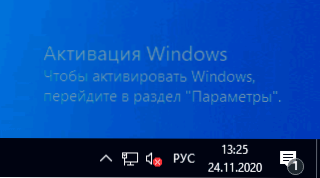
- 940
- 239
- Willie Swift
Včasih uporabniki raje delajo v sistemu Windows 10 brez aktivacije in to je povsem mogoče (več o tem v ločenem materialu: ali je mogoče uporabiti Windows 10 brez aktivacije, kako dolgo in s kakšnimi omejitvami), a čez nekaj časa se bo napis pojavil V spodnjem desnem kotu zaslona "Aktivacija sistema Windows" z razlago: Če želite aktivirati Windows, pojdite na razdelek Parameters, kar kaže, da boste šli na parametre - posodobitve in varnost - aktiviranje in predstavili ključ izdelka. Vendar lahko napis odstranite z zaslona brez njega.
V tem navodilom podrobno o tem, kako za vedno odstraniti aktivacijo Windows na zaslonu Windows na zaslon Windows na več načinov - ročno in uporabo programov tretjih strank, pa tudi dodatne informacije, ki so lahko koristne.
Odstranimo napis "Aktivacija Windows" z urejevalnikom registra
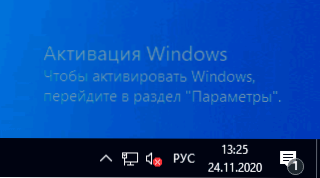
Prvi način je, da uporabite urejevalnik registra za onemogočanje napisa Aktivacije sistema Windows 10. Če ste to metodo že preizkusili, vendar so se parametri vrnili v prvotno stanje, bo odločitev za to predlagana tudi v tem razdelku.
Koraki bodo naslednji:
- Zaženite urejevalnik registra: Pritisnite tipke Win+r (Win - ključ z Windows Emblem), vnesite Regedit In kliknite Enter.
- Pojdite v odsek registra
HKEY_LOCAL_MACHINE \ Software \ Microsoft \ Windows NT \ CurrentErsion \ softwareProtationPlatform \ Activity
- Bodite pozorni na parameter Ročno Na desni strani okna urejevalnika. Pritisnite ga dvakrat in nastavite pomen 1.
- Naredite enako za parameter NotificationDisabled
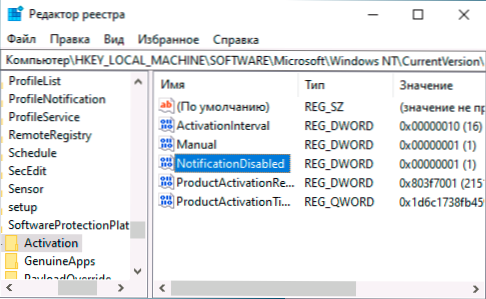
- Po ponovnem zagonu bo napis izginil, vendar ne hitite ponovnega zagona: čez nekaj časa lahko sistem odstrani vaše spremembe. Če želite preprečiti, da se to zgodi, kliknite razdelek z aktiviranjem na levi strani z desnim gumbom miške in izberite element "Ločljivost".
- Po izbrani točke "sistem" in "Trustedinstaller" oznaka zanje "prepoveduje" na seznamu dovoljenj in kliknite gumb "Uporabi".
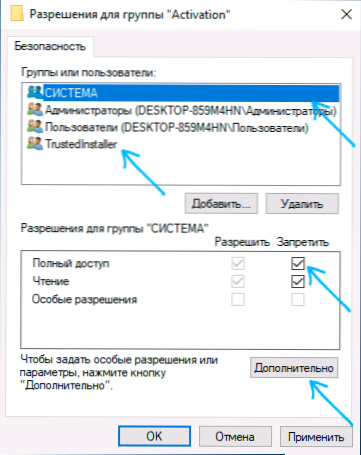
- Kliknite gumb "Dodatno" in na naslednjem zaslonu kliknite "Onemogoči dedovanje", potrdite in nato izbrišite Trustedinstaller in sistem, za katerega je "Vrsta" označena "Dovoljenje".
- Uporabite narejene nastavitve in znova zaženite Windows
Naslednjo kodo lahko uporabite tudi za ustvarjanje datoteke REG in spremenite register. V kodi je več parametrov kot v zgoraj opisanih korakih:
Različica urejevalnika Windows Registry Editor 5.00 [HKEY_LOCAL_MACHINE \ Software \ Microsoft \ Windows NT \ CurrentVersion \ softwareProtationForm \ action] "ActimationInterval" = Dword: 000DBBA0 "človek Ual" = DWORD: 00000001 "= DWORD: 00000001" DOPLeveLality
Še ena metoda, poleg zgoraj navedenega - prekinitev storitve "hitro preverjanje". To lahko storite v storitvah.MSC (nastavite vrsto zagona storitve v "onemogočeni", uporabite in znova zaženite računalnik) ali v urejevalniku registra: v razdelku registra Hkey_local_machine \ sistem \ currentControlset \ storitve \ svsvc Spremeniti parameter Začetek naprej 4, in nato znova zaženite računalnik.
Univerzalni vodni žig
Drug način za odstranitev napisa "Aktivacija Windows" v kotu zaslona je uporaba preprostega brezplačnega Universal Watermark Invalility, ki ga je mogoče prenesti s uradnega spletnega mesta https: // winaero.Com/prenos.Php?Pogled.1794. Po nalaganju pripomočka razpakirajte arhiv in zaženete datoteko UWD.Exe
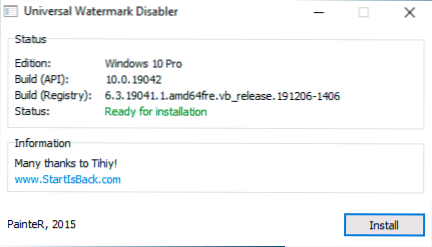
Kliknite gumb »Namestitev« (morda boste potrebovali potrditev namestitve v nepodprtem sklopu, vse običajno deluje) in nato kliknite »V redu«, da izstopite.
Po samodejnem izstopu iz sistema in naslednjega vhoda napis ne izgine vedno, če pa vas računalnik ali prenosni računalnik ponovno prijavi, po tem običajno izgine (vendar po mojih testih, ne vedno).
Video navodila
Upam, da je ena od predlaganih metod delovala za vašo situacijo in napis o aktivaciji v kotu namizja ne bo več moteč.
- « Blue KMODE izjema ni obravnavana v sistemu Windows 10 - kako jo popraviti?
- Kako omogočiti odstotek naboja akumulatorja na MacBooku »

